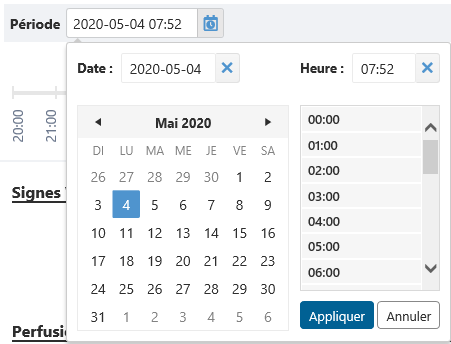| Astuce |
|---|
Mise à jour : Mercure 22 Neptune 23.0.00 |
Sur cette page
Pages reliées | Tutoriel |
|---|
...
Description | Commentaire | ||
|---|---|---|---|
1 | La sélection d’une date et d’une heure dans ce filtre sert à déterminer la période pour laquelle les données seront affichées dans les tableaux et les graphiques. Si l’utilisateur sélectionne 8 h le 8 avril, l’affichage sera ajusté afin d’afficher les données des 36 heures précédentes, soit du 6 avril à 20 h au 8 avril à 8 h. Par défaut, la date et l'heure courantes sont affichées. Pour saisir la date et l’heure :
| ||
2 | Glissière de la date et de l’heure | Glissière qui permet d’ajuster la date et l’heure des données affichées dans le tableau de bord. L’utilisateur est en mesure de visualiser les données sur une période de 36 heures antérieures à la date et à l'heure sélectionnées. Deux boutons permettent de déterminer le début et la fin de cette période. Lorsque le filtre est appliqué, les données du tableau de bord des signes vitaux et des perfusions sont mises à jour en mode tableau et en mode graphique.
| |
1 | Permet à l’utilisateur de repérer rapidement le début des journées (0h00) incluses dans la période du filtre. | ||
2 | 1er bouton : Détermine l’heure de début des données affichées. | ||
3 | 2e bouton : Détermine l’heure de fin des données affichées. | ||
3 | Permet de réinitialiser la date et l’heure sélectionnées dans le calendrier. Le tableau revient alors à son état initial, soit à la date et à l’heure actuelles.
| ||
4 | Permet de visualiser les signes vitaux sous forme de tendances et de graphiques.
| ||
5 | Permet de visualiser les signes vitaux sous forme de tableau. | ||
6 | Permet de rafraîchir le contenu des graphiques et des tableaux en tenant compte des filtres de date et d’heure. | ||
...